MỤC LỤC BÀI VIẾT
Key Windows, Office, Kaspersky, ChatGPT, Gemini, YouTube, Canva, CapCut,...
Lỗi 0x0000011b khi chia sẻ máy in trên Windows 10 và Windows 11 rất thường xuyên xảy ra, vấn đề do Microsfot đã khóa RpcAuthnLevelPrivacyEnabled để tăng cường bảo mật cho máy tính nên dẫn đến không thể chia sẻ máy in mạng LAN. Hôm nay mình sẽ Hướng Dẫn Sửa Lỗi 0x0000011b Chia Sẻ Máy In Trên Windows 10/11 chi tiết nhất !
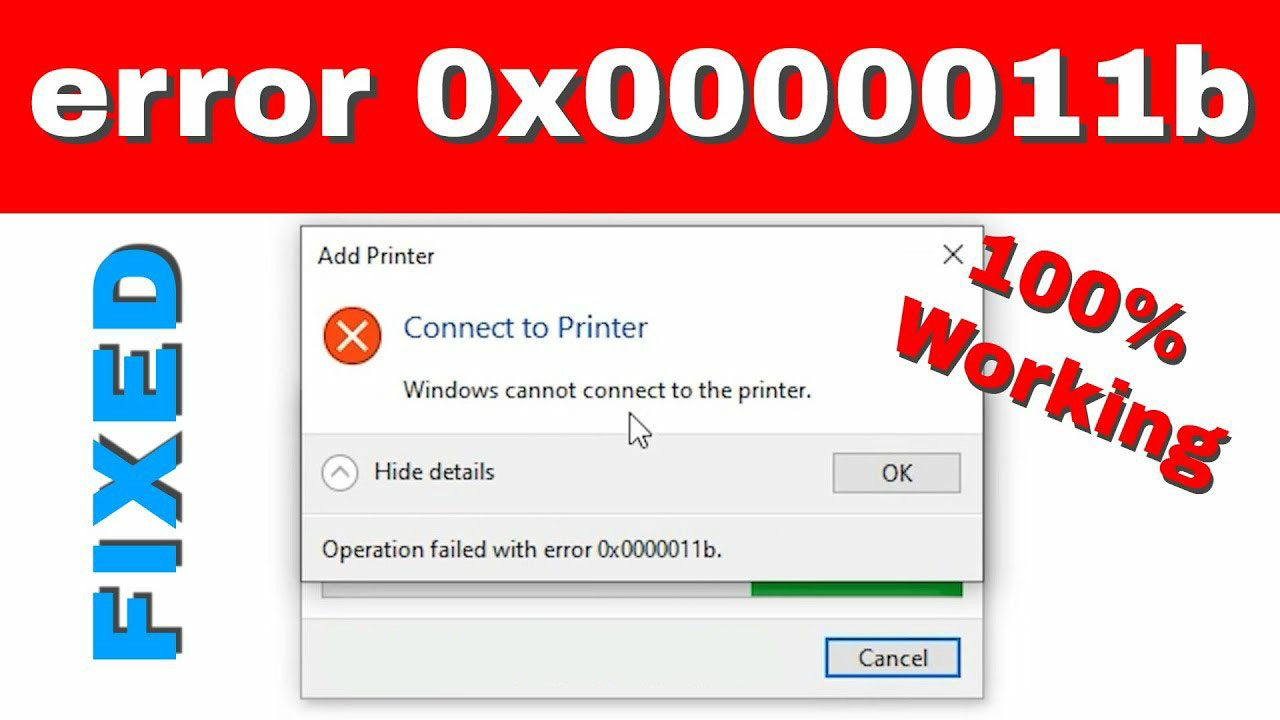
Cách 1: Tự động và nhanh gọn
Đầu tiên bạn tải tập tin Sua-loi-0x0000011b.rar (Link: [Chờ giây] & [VIP 21AK22] – Mật khẩu giải nén: 21AK22), sau đó giải nén nó ra. Nhấn đúp chuột vào Sua-loi-0x0000011b.reg chọn Yes rồi OK. Cuối cùng khởi động lại máy tính là xong. Nó sẽ tự động sửa Registry cho bạn, nếu bạn muốn khôi phục nó trở về mặc định như ban đầu thì nhấn đúp vào Khoi-phuc-RpcAuthn.reg là được.
Cách 2: Chỉnh sửa Registry thủ công
Gõ regedit vào ô tìm kiếm Windows rồi mở Registry Editor lên
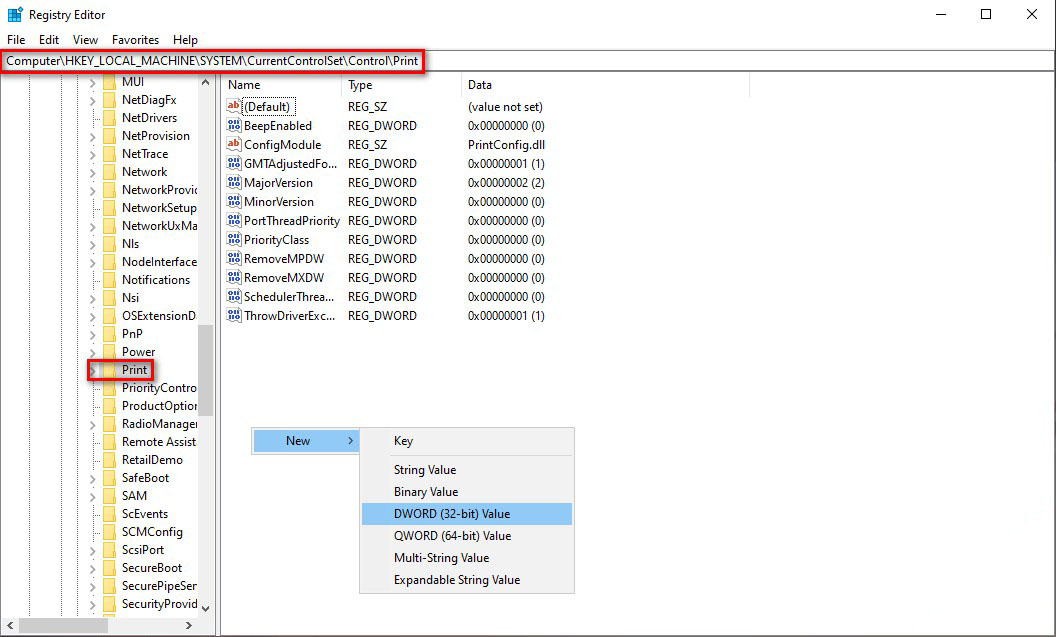
Truy cập đường dẫn: Computer\HKEY_LOCAL_MACHINE\SYSTEM\CurrentControlSet\Control\Print
Tiếp theo bạn click chuột phải lên mục Print, chọn New => DWORD (32-bit) Value
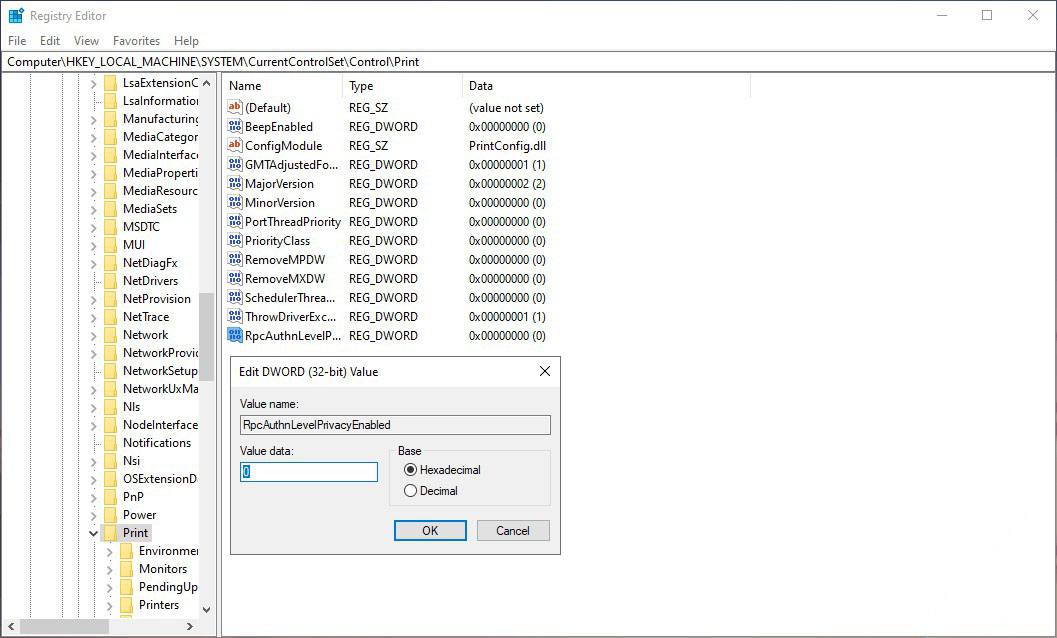
Nhập tên là RpcAuthnLevelPrivacyEnabled và đặt giá trị của nó là 0 như hình rồi nhấn OK.
Tắt Registry Editor và khởi động lại máy tính. XONG !!!
Bài viết liên quan:
- Cách Sửa Lỗi Windows Cannot Access Khi Share LAN Và Máy In
- Cách Sửa Lỗi Kết Nối Máy In Mạng LAN Chia Sẻ Trên Windows 11
Khi bạn thêm máy in qua địa chỉ mạng LAN hoặc tên PC sẽ bắt gặp thông báo lỗi “Connect to printer: Windows cannot connect to printer” với mã lỗi 0x0000011b thì hãy làm theo các bước hướng dẫn trên để sửa lỗi chia sẽ máy in nha. Lý do lỗi là bản cập nhật Windows đã thiết lập bảo vệ cho khóa RpcAuthnLevelPrivacyEnabled trong Registry nhằm tăng cấp độ xác thực RPC khi in qua mạng. Cảm ơn bạn đã ủng hộ 21AK22 !
Mật khẩu giải nén mặc định là 21AK22
Hướng Dẫn Tải File Khi Quá Giới Hạn Tải Trên Google Drive
Nhấn Thích và Theo dõi Facebook 21AK22.COM giúp mình nha ^_^













thank admin nhiều, rất hiệu quả.
thank admin nhiều, rất hiệu quả.
Cám ơn Admin chia sẻ rất ngắn gọn và xúc tích! Mình hỏi thêm chút, thao tác trên là làm trên máy Server hay máy Client hay cả 2 máy Server và Client?
hôm bữa cũng gặp trường hợp này mà tìm ko ra cách khắc phục
qua hay anh zai